図12.1 【シングル構成】オフラインリストア運用
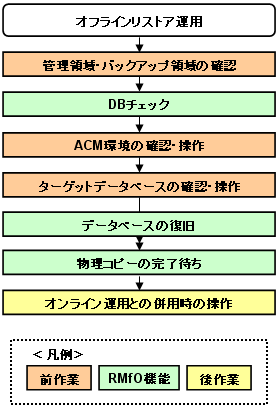
【前作業】管理領域・バックアップ領域の確認
管理領域、および、バックアップ領域に対して、以下を確認してください。
オフラインバックアップ系の運用で有効なバックアップが取得済みであることを確認してください。
必要に応じて、バックアップ領域にバックアップ資源があることを確認してください。
管理領域、および、バックアップ領域の領域指定がボリューム指定の場合、アンマウント状態であることを確認してください。
⇒操作方法:マウント状態の確認方法
DBチェック
オフラインDBチェック機能を使用して、データベースの破損状況を確認してください。
⇒コマンドでの操作:12.3.1 【CUI操作】オフラインDBチェック機能
⇒画面からの操作:機能なし
参考
オフラインDBチェックの実行結果と併せて、Oracleデータベースのアラート・ログを参照してください。データベースが破損した場合は、アラート・ログ・ファイル(alert_ORACLE_SID.log)に、情報が出力されます。アラート・ログ・ファイルで、破損発生ファイルや出力されたアーカイブログ情報などの詳細が確認できます。
参照
アラート・ログ・ファイル、および、アラート・ログ・ファイルに出力されているメッセージについては、「Oracle データベース エラー・メッセージ」を参照してください。
【前作業】ACM環境の確認・操作
ACMを使用する場合、ACM環境に対して、以下を確認・操作してください。
同一のターゲットデータベースに対するオンライン復旧(同一世代・別世代ともに)やオフライン復旧の物理コピーが存在しないことを確認してください。
⇒操作方法:物理コピー完了状態の確認方法
ETERNUSの機種やファームウェア版数がマルチコピー状態でのリストア時にトラッキングをキャンセルする必要がある環境下では、オフライン復旧前に、QuickOPCを使用して同一のターゲットデータベースに対するオンラインバックアップを行った場合、事前にそのバックアップのQuickOPCトラッキングをキャンセルしてください。
⇒操作方法:QuickOPCトラッキングのキャンセル方法
オフライン復旧前に、同一のターゲットデータベースに対してACM(EC)を使用したオンラインバックアップを行った場合、オンラインバックアップしたすべての世代のEC同期セッションを手動でキャンセルしてください。
⇒操作方法:ECセッションのキャンセル方法
【前作業】ターゲットデータベースの確認・操作
ターゲットデータベースに対して、以下を確認・操作してください。
ファイルシステム環境の場合、復旧対象資源の格納ボリュームのマウントポイントのディレクトリやシンボリックリンクが存在することを確認してください。
データベースの復旧
オフラインリストア機能を使用して、データベースを復旧してください。
⇒コマンドでの操作:12.3.2 【CUI操作】オフラインリストア機能
⇒画面からの操作:機能なし
物理コピーの完了待ち
必要に応じて、オフライン物理コピー状態通知機能を使用して、ACMの物理コピーの完了を待ち合わせてください。
⇒コマンドでの操作:10.3.4 【CUI操作】オフライン物理コピー状態通知機能
⇒画面からの操作:機能なし
【後作業】オンライン運用との併用時の操作
同一ターゲットデータベースに対して、オフライン運用とオンライン運用を併用している場合、以下の作業を行ってください。
オフラインリストアを行った後は、ターゲットデータベースがオフラインバックアップ時点の状態に戻るため、ターゲットデータベースと、オンラインバックアップで使用しているリカバリ・カタログの間に、情報の不整合が発生します。そのため、オフラインリストアを行った後は、オンライン運用環境で、以下の操作を行ってください。
リカバリ・カタログの更新
オンラインバックアップ初期化
オンラインバックアップ
オフラインリストアを行った後は、リストア前のアーカイブログをすべて手動で削除してください。削除していない場合、オンライン復旧時にエラーが発生する場合があります。